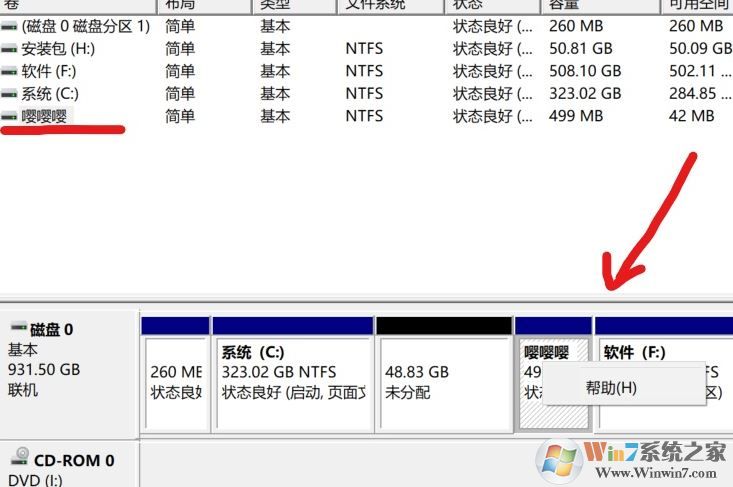
磁盘管理界面只有“帮助”的解决方法:
1、小娜搜索cmd,右击以管理员身份打开;
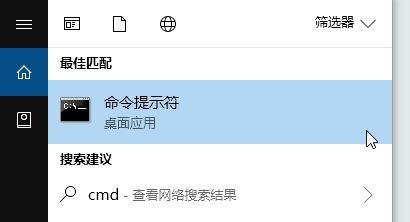
2、在管理员命令提示符中输入:diskpart,按下回车键执行命令;
3、继续输入命令:list disk,系统会列出您系统内的所有磁盘,电脑中可以看到只有一个磁盘;
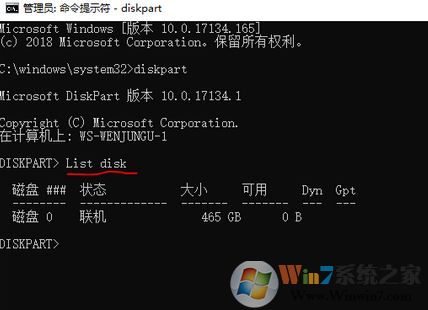
4、输入:select disk 0 选择物理磁盘 0(如果有复数磁盘,请您根据您的情况自行输入磁盘编号),如图:
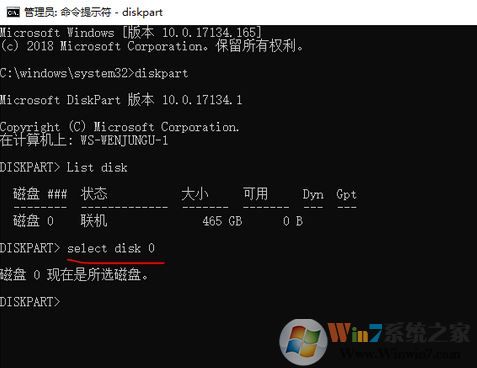
5、接着输入list partition命令,这条命令的意思是列出硬盘0的所有分区磁盘,如图:
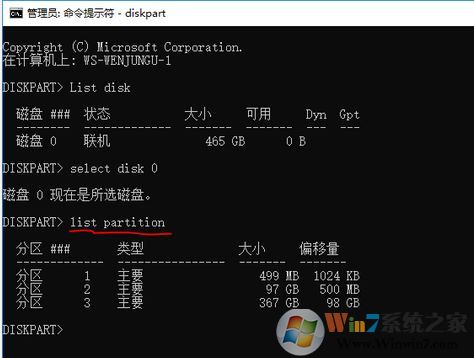
6、选择要删除的分区磁盘了,以分区盘3为例,在命令提示符中,输入select partition 3命令,回车,即为选中3分区,如图:
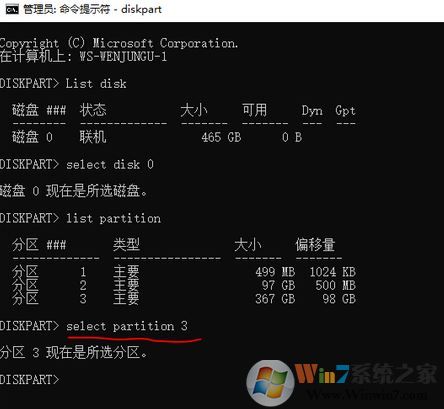
7、最后就是要删除它了,其命令为delete partition override,回车后,就能将此分区给删除掉,不过删除要慎重,一旦删除,里面的资料就没有了,切记慎重。
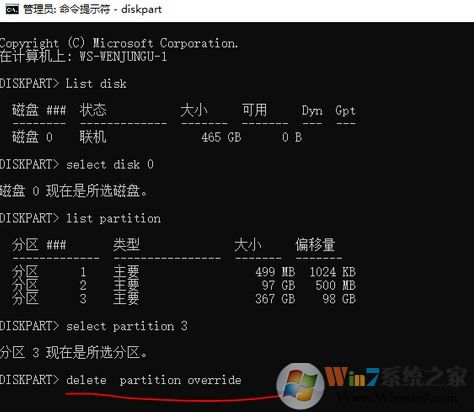
通过上述方法进行操作即可解决无法删除磁盘只有“帮助”选项的故障现象!以上便是winwin7小编给大家分享介绍的关于win10磁盘管理磁盘上右键菜单只有“帮助”的解决方法!